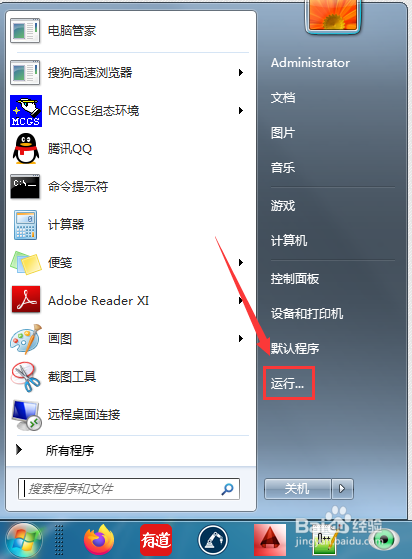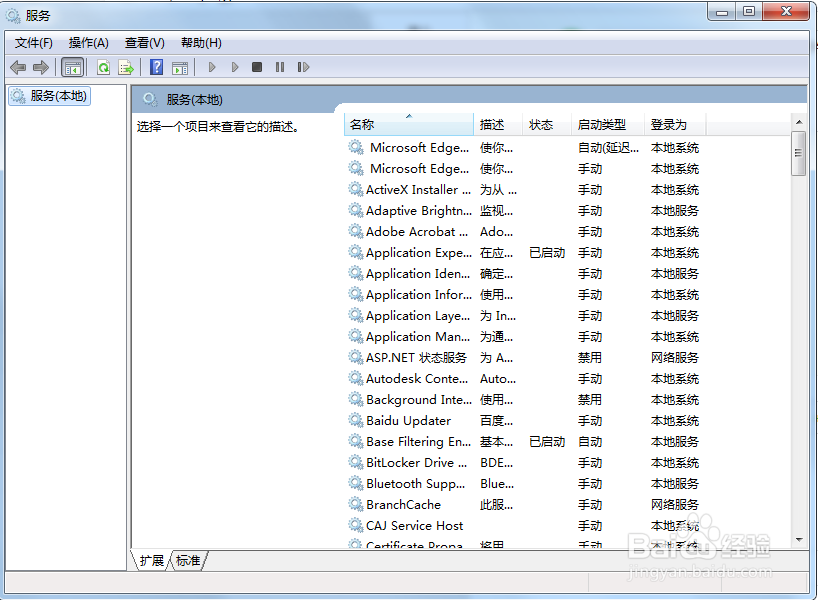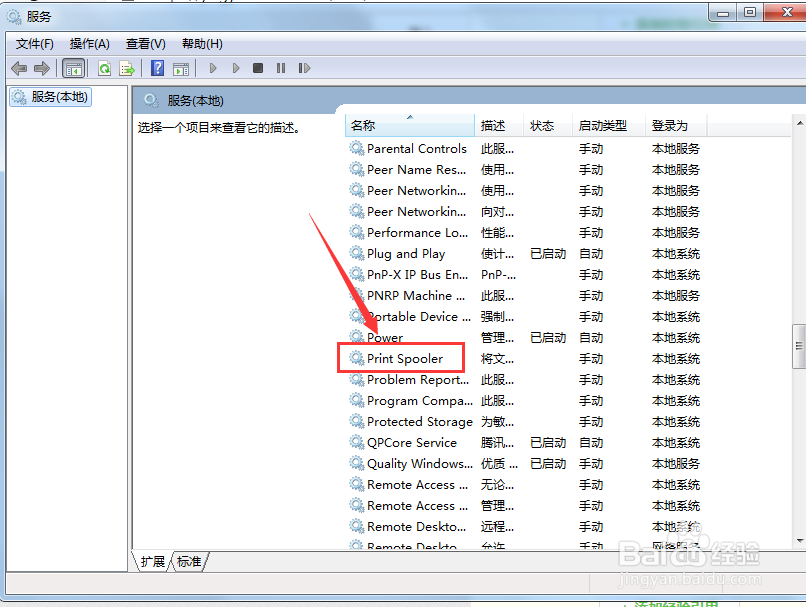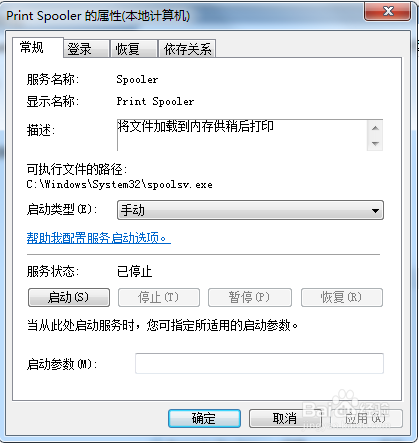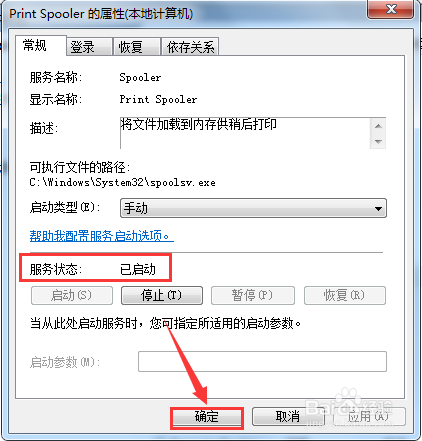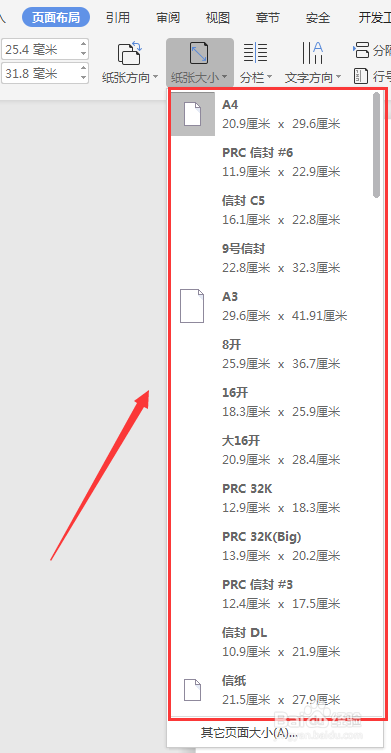1、打开WPS文档,点击文档上方功能区『页面霎霈喊纪布局』中的『纸张大小』,会发现『纸张大小』的选项不见了,这个问题如何解决呢
2、点击电脑显示屏左下角『office图标』
3、在弹出的窗口中点击右侧『运行』
4、打开『运行』窗口,在窗口中键入『services.msc』
5、点击『确定』,打开『服务』窗口
6、在『服务』窗口中,找到『print spooler』
7、双击『print spooler』,打开『print spooler的属性』窗口
8、点击服务状态『启动』,将服务状态设置为启动
9、设置完成后,点击『确定』
10、回到WPS文档,再次点击『页面布局』中的『纸张大小』,会发现『纸张大小』的选项就都出现了